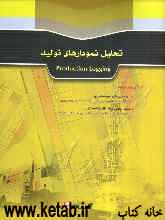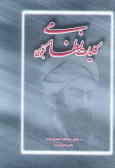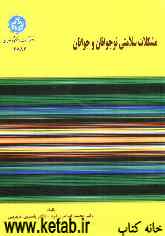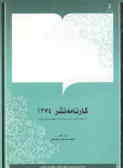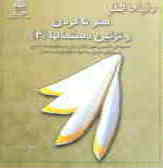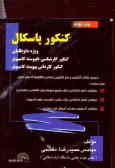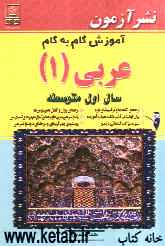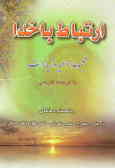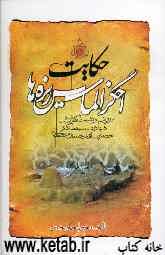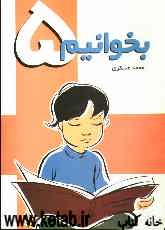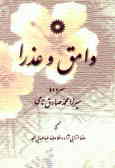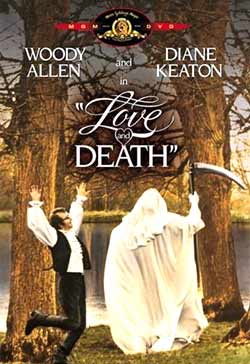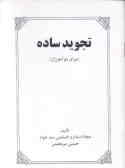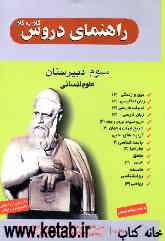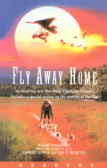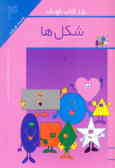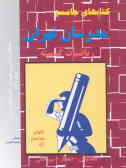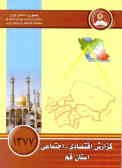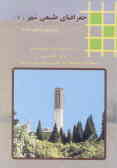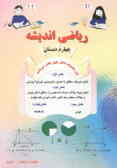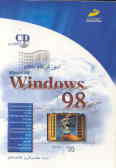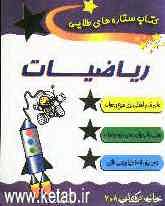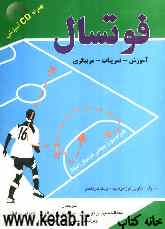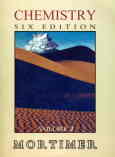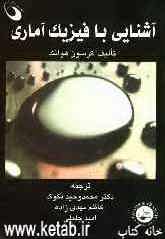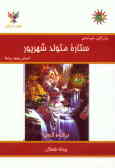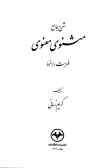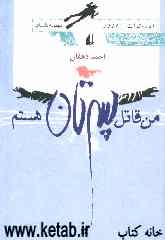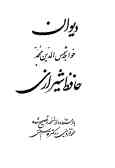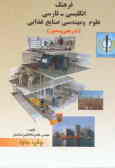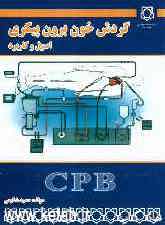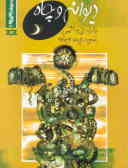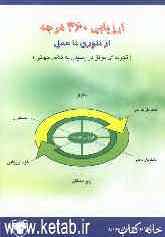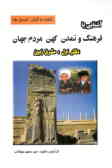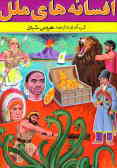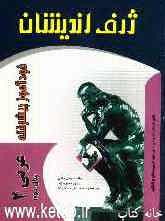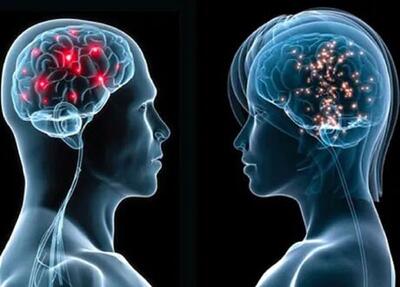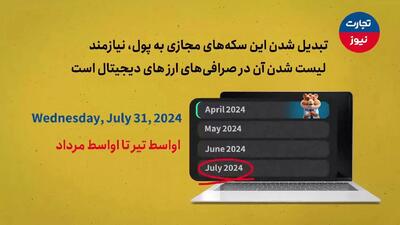سه شنبه, ۲۲ خرداد, ۱۴۰۳ / 11 June, 2024
مجله ویستا
اتصالات سختافزاری لازم برای ارتباط اینترنتی

معمولترین كانال برای ارتباط مودمی خط تلفنهای استاندارد است. این نوع از اتصال برای مودمهای PC Card داخلی، خارجی و استاندارد بكار میرود. سایر فنآوریهای مربوط به مودم شامل مودمهای كابلی و مودمهای سلولی است. مودمهای كابلی با ISPهایی كه از كابلهای تلویزیونی و كوآكسیال استفاده میكنند ارتباط برقرار مینمایند. مودمهای سلولی از فنآوری PC Card استفاده كرده و درگاههای اضافیای را برای اتصال تفلن همراه به PC Card ارایه میدهند و یا این كه دارای قابلیتهای سلولی تعبیه شده هستند. نوع دیگری از ارتباطات مودمی با استفاده از اتصالات ADSL صورت میگیرد. این نوع اتصال از خطوط تلفن آنالوگ برای انتقال دادههای دیجیتالی استفاده میكند. در این مقاله انواع مختلف مودم و محیطهای كامپیوتری لازم برای هر كدام را توضیح خواهیم داد.
مودمهای داخلی و خارجی، سیگنالهای دیجیتالی PC را به امواج آنالوگ تبدیل میكنند و آنها را از طریق خطوط تلفن استاندارد به ISP میفرستند. به همین ترتیب وقتی كه این مودمها سیگنالهای آنالوگ را از ISP دریافت میكنند برای این كه این سگینالها برای PC قابل فهم شوند آنها را به سیگنالهای دیجیتالی تبدیل مینمایند. این عمل را مدوله(تلفیق) / دیمدوله (تفكیك) مینامند. البته كلمات مدوله و دی مدوله از خود كلمهی مودم گرفته شدهاند.
مودمهای داخلی، صفحه مدارهایی هستند كه در شیارهای ISA یا PCI موجود بر روی برد اصلی قرار میگیرند. اكثر سیستمهای جدید دارای یك مودم نصب شده هستند و این مودم جزو تجهیزات استانداردی است كه آن سیستمها دارند. اگر كامپیوتر شما قدیمی است و سرعت مودم آن kbps۸/۲۸ یا kbps ۶/۳۳ میباشد میتوانید برای ارتقاء مودماتان ، یك مودم داخلی با سرعت kbps۵۶ را تهیه كنید. قیمت این مودم از ۲۰ هزار تومان تا ۶۰ هزار تومان است. از مودمهای داخلی بیشتر در خانه و یا دفاتر كاری كه دارای شبكه نیستند استفاده میشود.
● استفاده از مودمهای داخلی چندین مزیت دارد:
▪ اول این كه مودمهای داخلی هنگامی كه به اینترنت وصل نیستند از جریان الكتریستهی PC استفاده نمیكنند. دوم این كه این مودمها هیچ فضایی را روی میز كارتان اشغال نمینمایند و آخر این كه مودمهای داخلی ارزانترین مودمهای موجود در بازار هستند.
▪ مودمهای خارجی همان اجزایی را كه مودمهای داخلی برای مدوله و دیمدوله كردن سیگنالها استفاده میكنند، بكار میبرند اما تفاوتشان با مودمهای داخلی در این است كه آنها بجای شیارهای ISA و PCI از طریق درگاههای سری خارجی به PC وصل میشوند. از آنجایی كه نصب این مودمها تنها قرار دادن دوشاخهی آنها در پریز برق و اتصال كابل سریالشان در یكی از درگاههای سری موجود است لذا نصب این مودمها بسیار ساده و كم زحمت میباشد.
▪ همچنین این مودمها دارای منبع تغذیه مجزایی هستند (یعنی خود به پریز برق وصل میشوند) به همین خاطر هنگامی كه كامپیوتر روشن است میتوانند خاموش باشند. البته برخی از مودمهای خارجی از طریق درگاه USB به كامپیوتر متصل شده و به منبع تغذیهی مجزا نیاز ندارند. این مودمها الكتریسیتهی مورد نیازشان را از درگاه USB موجود بر روی PC به دست میآورند.
▪ علاوه بر این، مودمهای خارجی به صورت یك دستگاه مستقل ارایه میشوند و معمولاً دارای چراغهایی هستند كه درجلوی دستگاه مودم قرار گرفتهاند. این چراغها خود علایمی برای به دست آوردن اطلاعات بیشتر در مورد عملكرد مودم میباشند. به این ترتیب كاربر میتواند بفهمد كه چه وقت مودم درحال ارسال و یا دریافت اطلاعات است و آیا اتصال مودم به ISP مشكل دارد یا خیر؟همین امر باعث میشود كه كاربر در مقایسه با مودمهای داخلی خیلی سریعتر به مشكلات مودم پی برده و در نتیجه آنها را زودتر بر طرف سازد.
اگرچه نصب و برطرف كردن مشكلات مودمهای خارجی ساده است و این موضوع از مزایای این مودمها به شمار میرود اما در عین حال معایبی نیز دارد. برای مثال این مودم چون خارج از سیستم شما است بنابراین بر روی میزكارتان فضایی را نیز اشغال خواهد كرد. اما صرفنظر از فضا، مهمترین عیب این مودمها قیمت آنهاست . هنگامی كه این مودمها را با مودمهای داخلی مقایسه كنید متوجه میشوید كه قیمت آنها تقریباً گران است. بهای این مودمها از ۷۶ هزار تومان تا ۱۶۰ هزار تومان میباشد.
مهمترین عیب مودمهای داخلی و خارجی سرعت آنهاست و البته در مقایسه با مودمهای كابلی و اتصالات ADSL چیزی غیر از این هم نمیتواند باشد. چون این مودمها با سرعتی معادل kbps۵۶ دادهها را منتقل میكنند در حالی كه سرعت مودمهای كابلی از kbps۵۰۰ تا Mbps۳ و سرعت اتصالات ADSL از Kbps۶۰۰ تا Mbps۹ است. اما مشكل مودمهای كابلی و اتصالات ADSL هزینهی زیادی است كه نصب و اشتراك آنها به دنبال دارد. هزینهی نصب این مودمها از ۸۰ هزار تومان تا ۱۶۰ هزار تومان است. پس از نصب این مودمها، ماهیانه باید مبلغی حدود ۲۴ هزار تومان تا ۱۶۰ هزار تومان را نیز برای سرویسدهی این مودمها بپردازید.
نباید چنین تصوری پیش آید كه مودمهای داخلی و خارجی یكشبه منسوخ شده و جای خود را به مودمهای جدید میدهند بلكه با افزایش تعداد خطوطی كه شركتهای كابلی برای مودمهای كابلی نصب میكنند و نیز با قابلدسترستر شدن اتصالات DSL مصرفكنندگان بیشتر وسوسه خواهند شد كه از دسترسی سریع به اینترنت استفاده كنند و همین امر قیمتها را كاهش خواهد داد.
با وجود سنگین بودن هزینهی نصب مودمهای كابلی، تعداد این نوع مودمها در میان مردم رو به افزایش است. مطابق با گزارشی كه شركت Kenetic Strategies اعلام كرده است، تا پایان مارس ۲۰۰۰ تعداد مودمهای كابلی در كشور آمریكا ۲ میلیون خط بوده است. اكثر این كاربران از مودمهای كابلی در خانه و یا دفاتر خانگی استفاده میكنند و علت آن، این است كه بسیاری از شهرهای بزرگ در بخشهای مركز شهر و مكانهای تجاری هنوز به سیمكشی كابلی مجهز نشدهاند.
مودمهای كابلی همانند مودمهای خارجی یا داخلیِ kbps ۵۶ ؛ با ISP ارتباط برقرار میكنند. در مودمهای kbps ۵۶ این ارتباط از طریق خطوط تلفن انجام میپذیرد در حالی كه در مودمهای كابلی این عمل از طریق یك كابل كوآكسیال صورت میگیرد. این نوع مودمها از همان كابلی استفاده میكنند كه برای ارسال سیگنالهای تلویزیونهای كابلی بكار میرود. اما شركتهای كابلی برای این كه كانالهای استفاده شده توسط تلویزیون و مودم را از هم جدا كنند از یك تقسیمكننده استفاده مینمایند. پس از این كه كابل كوآكسیال به مودم كابلی وصل شد، دادهها به وسیلهی یك كابل Ethernet از مودم به PC منتقل میشود.
این كابل بین مودم و كارت شبكهای كه در داخل PC نصب شده (این كارت ۱۰ Base-T Ethernet NIC نام دارد) كشیده میشود. وقتی مودم كابلی دادهها را منتقل میكند، این دادهها از طریق كابل كوآكسیال به یك CMTS (سیستم پایانهای مودم كابلی) میرود. این سیستم در شركتی كه سرویسدهی این كابلها را انجام میدهد واقع است. سیستم پایانهای دارای ماهوارههایی برای انتقال تلویزیون كابلی و مسیریابهایی برای اتصال كاربر مودم كابلی به یك ISP است. به این ترتیب كاربر میتواند از طریق این مودمها به اینترنت متصل شود.
یك CMTS (سیستم پایانهای مودم كابلی) قادر است در هر ناحیه جغرافیایی از تعداد ۲۰۰۰ كابل پشتیبانی كند، فرقی نمیكند كه این ناحیه یك محلهی كوچك و یا یك شهر بزرگ باشد چرا كه شبكهی مودم كابلی مانند یك شبكهی محلی (LAN) عمل میكند. پهنای باند كابل از جانب سیستم پایانهای بین تمام كاربران یك شبكه به اشتراك گذاشته میشود. بنابراین اگر تعداد افرادی كه از شبكهی مودم كابلی شما استفاده میكنند افزایش یابد، دسترسی شما نیز كندتر صورت میگیرد.
برای مثال اگر ۲۰۰ نفر به شبكهی مودمی شما ۲۰۰ اتصال داشته باشند سرعت دسترسی نسبت به زمانی كه این تعداد ۲۰۰۰ نفر است خیلی بیشتر خواهد بود.
هنگام انتخاب مودمهای كابلی، مهمترین چیزهایی كه باید در نظر بگیرید قابلیت دستیابی و قیمت آن است. متأسفانه از آنجایی كه همهی شركتهای كابلی دارای تجهیزات سختافزاری برای انجام كابلكشیهای مربوط به مودمهای كابلی نیستند لذا این نوع مودمها هنوز به طور گسترده و سراسری قابل دسترس نمیباشند و همین امر باعث افزایش قیمت این مودمها میگردد. در حال حاضر كاربران میتوانند مودمهای كابلی را به قیمت ۱۶۰ هزار تومان خریده و یا آن را از شركتهای كابلی اجاره كنند.
پس از تهیهی مودم كابلی نوبت به نصب آن میرسد. هزینهی لازم برای انجام این كار بین ۸۰ هزار تومان تا ۱۶۰ هزار تومان است. شركتهای كابلی این هزینه را بابت وصل كردن یك تقسیم كننده به كابل كواكسیال كه قرار است وارد خانهی شما شود و هر گونه نصب دیگری كه در داخل كامپیوتر نیاز میباشد دریافت میكنند. اگر شما قبلاً در كامپیوترتان NIC نصب نكرده باشید در آن صورت مجبور خواهید بود حدود ۲۰ تا ۲۸ هزار تومان نیز بابت نصب NIC هزینه نمایید. البته در داخل كیت مودمهای كابلی برخی از شركتهای كابلی، NIC نیز وجود دارد. علاوه بر هزینههای مذكور شما باید مبلغ ۲۴ تا ۵۶ هزار تومان را ماهیانه بابت استفاده از خدمات سرویسهای ISP نیز بپردازید. این مبلغ به منطقه و محل زندگی شما بستگی دارد.
صرفنظر از هزینههایی كه میپردازید، استفاده از مودمهای كابلی دارای فواید چندی است. یكی از این فواید سرعت بالای انتقالات اینترنتی است كه این نوع از مودمها در اختیار شما قرار میدهند. با داشتن سرعتی معادل kbps۵۰۰ تا Mbps۳ ، كاربران میتوانند فایلهای بزرگ را خیلی سریع گرفته و بارگذاری كنند و مشاهده تصاویر چندرسانهای را كنند. علاوه براین مودمهای كابلی دارای ویژگی اتصال دایمی به اینترنت هستند و دیگر شما درگیر مسایل مربوط به شمارهگیری و برقراری ارتباط با اینترنت نیستید.
به هر حال اگر شما از مودم كابلی (و یا خط ADSL ) استفاده میكنید و دائماً كامپیوتر خود را روشن بگذارید در آن صورت سیستمتان در معرض حملهی خورههای كامپیوتر قرار خواهد داشت. اما هیچ پاسخ واقعی برای این كه چرا خورههای كامپیوتر به داخل سیستم كاربران دیگر هجوم میبرند وجود ندارد. برخی از این خورهها دوست دارند كه ویروسها را به سیستمهای كاربران منتقل كرده و گاهی نیز تنها هدفشان دسترسی به فایلهایی است كه آنها بر روی درایو دیسكسختشان دارند. وقتی یك مزاحم اینترنتی كامپیوتر شما را پیدا كرد در آن صورت هر وقت كه اراده كند میتواند به فایلهایتان دسترسی پیدا نماید.
برای جلوگیری از دستیابی مزاحمان به كامپیوترتان، هنگامی كه از آن استفاده نمیكنید سیستم را خاموش كرده یا اتصال مسیریاب را قطع كنید و یا یك دیوار آتش شخصی نصب نمایید. یكی از كارهای دیگری كه میتوانید برای جلوگیری از ورود مزاحمان انجام دهید، غیر فعال كردن انتخابهایی است كه در مورد بهاشتراكگذاری فایلها و چاپگر هستند. برای انجام این كار ابتدا منوی Start را كلیك كرده و به ترتیب گزینههای Control Panel , Settings و Network را انتخاب نمایید. سپس گزینهی Cofiguration را كلیك نموده و در داخل پنجرهای كه ظاهر میشود خط TCP/IP را انتخاب نمایید. این خط به هماهنگساز شبكه (Network adapter) اشاره دارد.
پس از انتخاب خط مذكور، دكمهی File And Print Sharing را كلیك كرده و سپس علامت þ را از مربعهای موجود در كنار عبارت File Sharing و Print Sharing حذف نمایید.
نمایندگی زیمنس ایران فروش PLC S71200/300/400/1500 | درایو …
پیچ و مهره پارس سهند
تعمیر جک پارکینگ
خرید بلیط هواپیما
دورههای مدیریتی دانشگاه تهران
ویزای تضمینی ایتالیا کانادا
انتخابات ریاست جمهوری انتخابات مسعود پزشکیان ایران انتخابات ریاست جمهوری 1403 سعید جلیلی شورای نگهبان انتخابات ریاست جمهوری چهاردهم ریاست جمهوری انتخابات ریاست جمهوری ۱۴۰۳ علیرضا زاکانی علی لاریجانی
قوه قضاییه شهرداری تهران تهران هواشناسی آتش سوزی قتل پلیس محیط زیست وزارت بهداشت ازدواج آموزش و پرورش سازمان هواشناسی
همستر کامبت خودرو قیمت خودرو قیمت دلار قیمت طلا سایپا دولت سیزدهم ایران خودرو بورس بانک مرکزی بازار خودرو قیمت سکه
تلویزیون داریوش مهرجویی سینما سریال رسانه ملی امیر تتلو سینمای ایران تئاتر کتاب شهادت محمدعلی بهمنی شهید
فناوری دانش بنیان دانشگاه آزاد اسلامی ماهواره فضا
رژیم صهیونیستی غزه روسیه جنگ غزه فلسطین آمریکا بریکس چین حماس نوار غزه فرانسه طوفان الاقصی
فوتبال پرسپولیس استقلال تیم ملی ایران تیم ملی فوتبال ایران یورو 2024 بازی لیگ برتر جواد نکونام باشگاه استقلال کشتی فرنگی باشگاه پرسپولیس
اپل ایلان ماسک سامسونگ روزنامه گوگل ناسا سازمان فضایی ایران وزیر ارتباطات
کودک کاهش وزن استرس ویتامین سازمان غذا و دارو چاقی دیابت مغز سکته مغزی فشار خون